今天跟大家分享一下,如何设计个人介绍PPT页面。
比如下面这一页个人介绍PPT页面,如果做成这样,保证HR会对你“刮目相看”。

抛开别的不说,至少要让其变得简约一点,页面清晰且一目了然即可。

再或者修改一下文字的排版,让其更加有对比感。
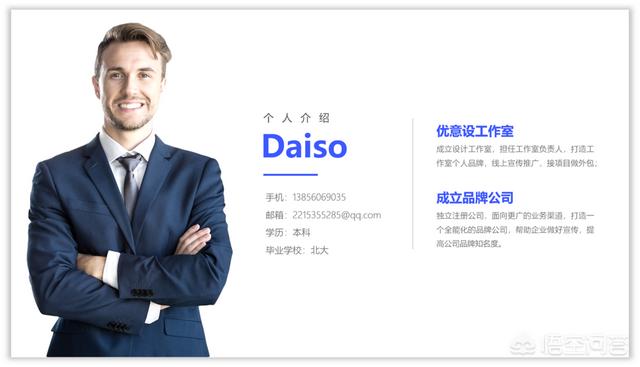
这里大家或许有疑惑,如何又好又快的将人物从背景中抠出来呢?
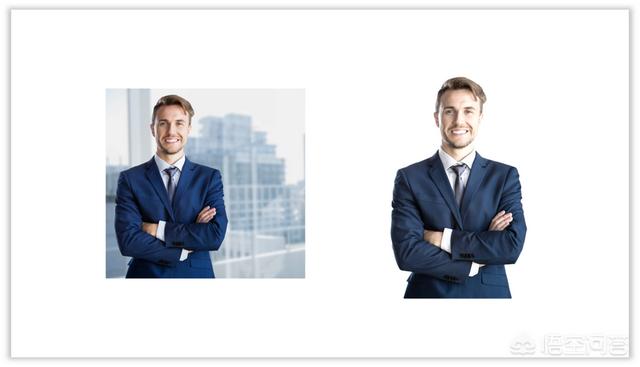
其实很简单,主要还是在于对工具的利用。
比如可以使用PhotoScissors抠图软件,简单涂抹即可抠图。
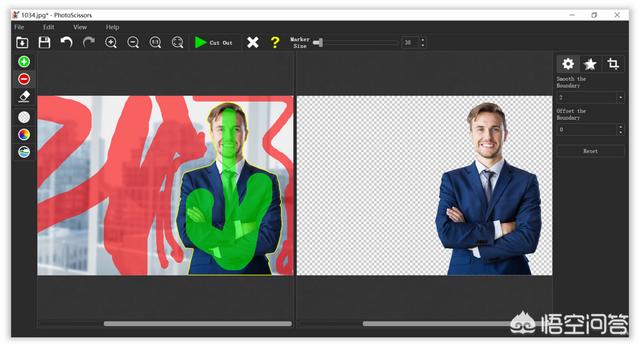
如果没有软件,还可以使用在线版【搞定抠图】,也是简单涂抹即可搞定。
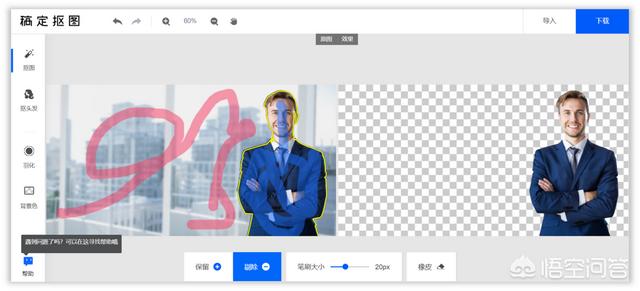
其次就是对文字的美观度进行优化,如图所示。
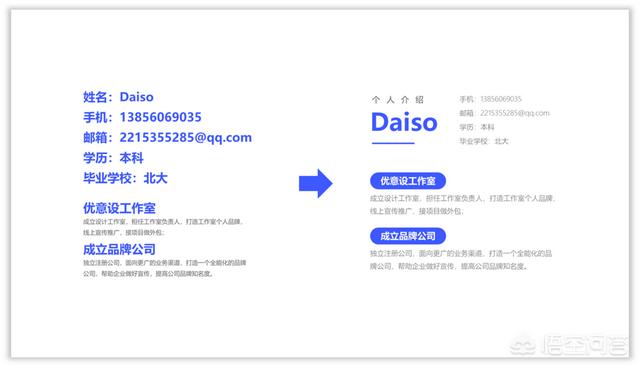
好,当这些工作做完之后,接下来就是脑洞大开的时候了。
总之使用不同元素、不同版式,让其好看起来,吸引HR就行了。
比如使用这种叠加的效果,左右式排版,将文字放在最上面。
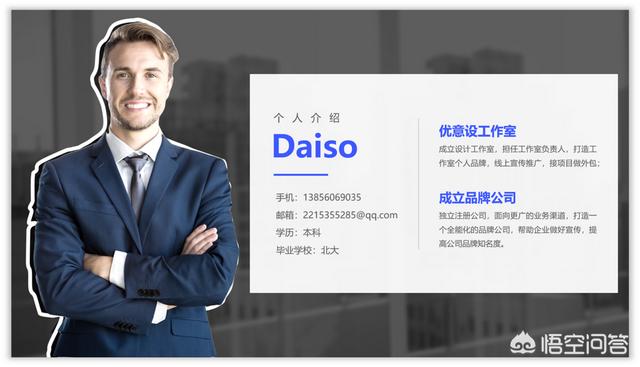
还可以使用大面积色块,增加页面的分量感和对比度。
还可以再此基础上是使用线框对人物进行设计,进一步增加页面视觉效果。
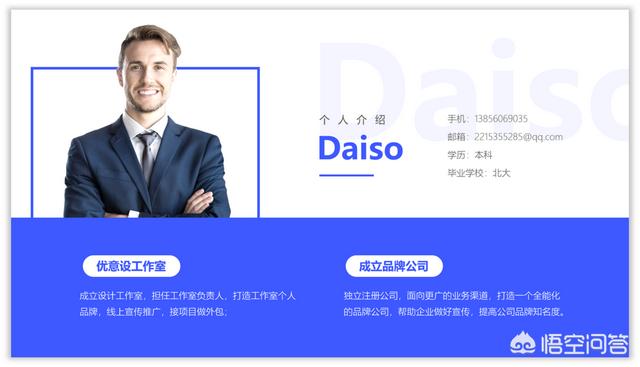
如果感觉页面还是比较空洞,可以将【个人介绍】使用毛笔字处理。
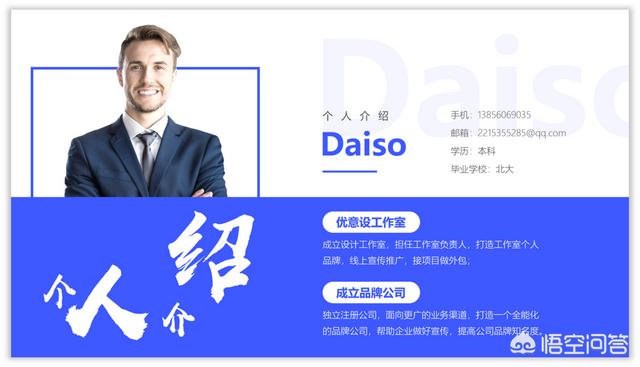
再或者使用这种长线框设计,再用毛笔字增加页面的设计感。

这时还可以背景设计,让页面更加有层次感。

除此之外,还可以使用圆形进行设计。
这里要注意圆形的布局,不可为了装饰页面而去使用,否则会打乱页面,看一下。
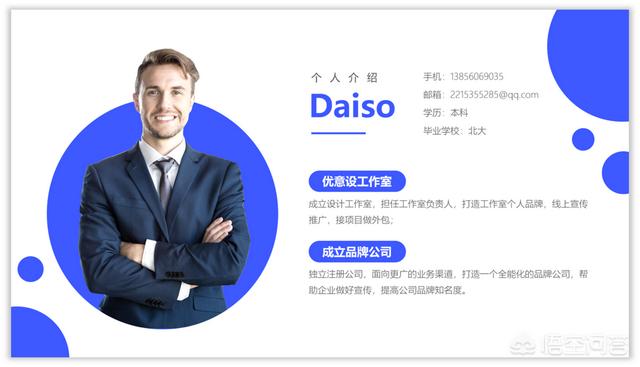
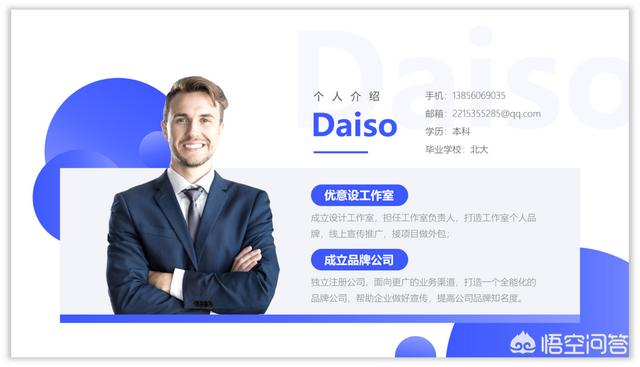
如果感觉圆形比较小,还可以将其放大,然后根据排版布局文字。
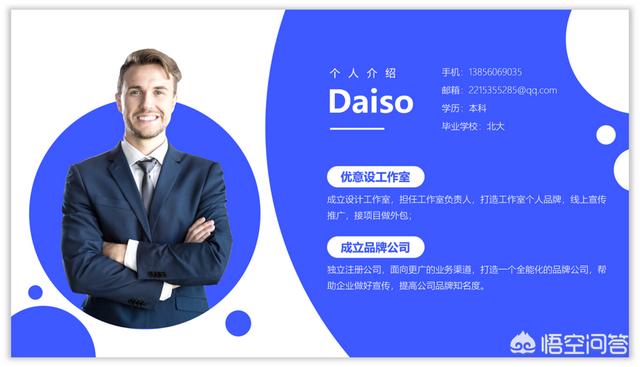

还可以通过这种四边形设计,将内容放在两边,人物居中处理,如图所示。

要想简约一点,可以借助渐变方法处理,给人物添加一个边,然后再排版文字。

除此之外,还可以在KOPPT插件中找到合适的人物介绍,如图所示。
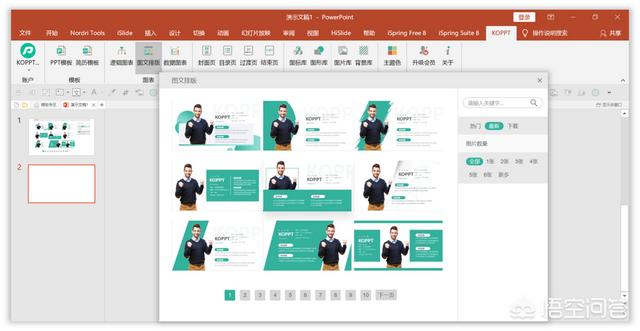
素材来源于KOPPT网站打开插件之后,输入单人物介绍,即可看到很多精美的页面,点击即可导入PPT中,如图所示。
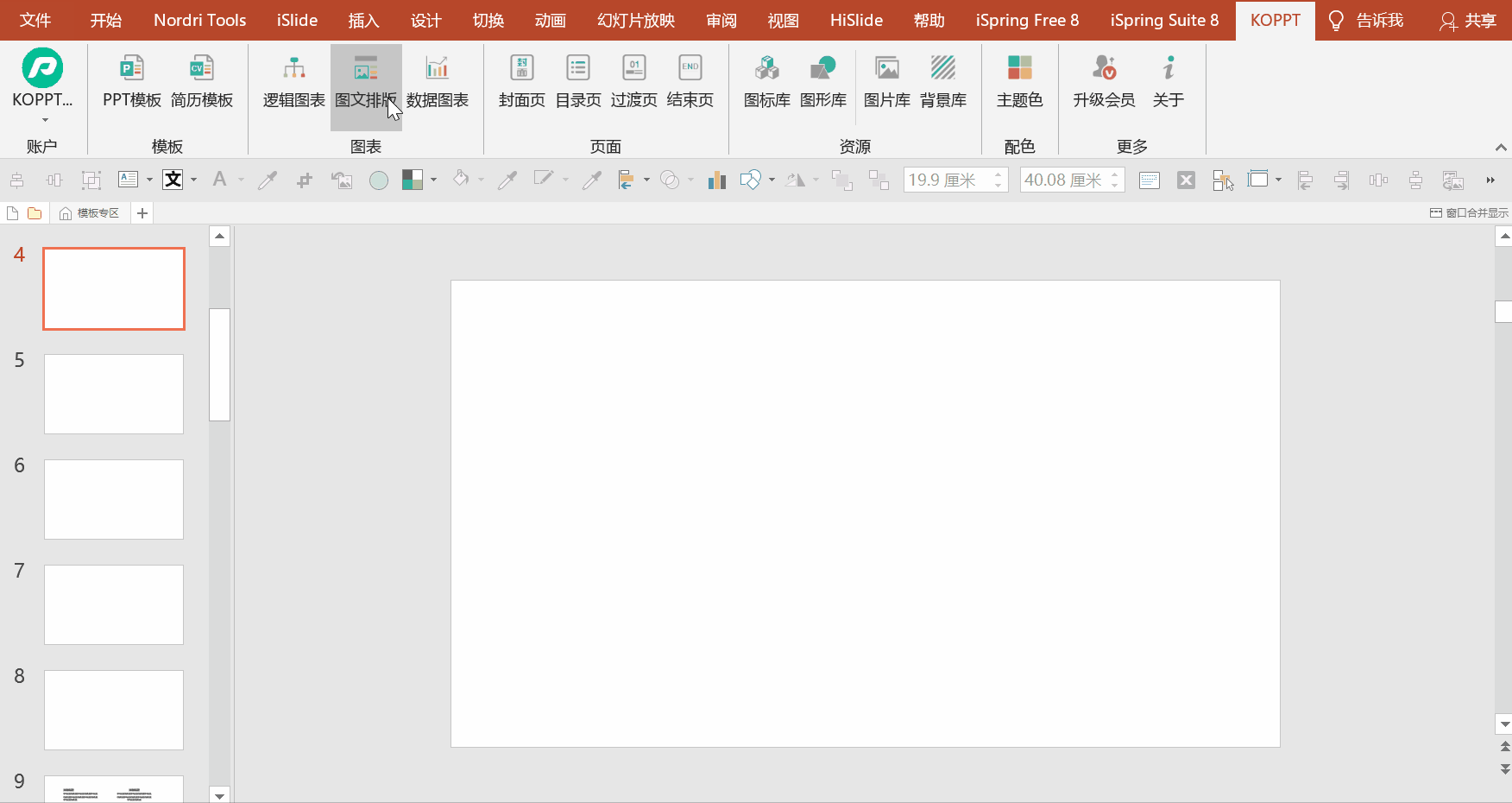
素材来源于KOPPT网站下载之后,修改内容即可搞定PPT人物介绍的页面,视觉效果更加的突出。
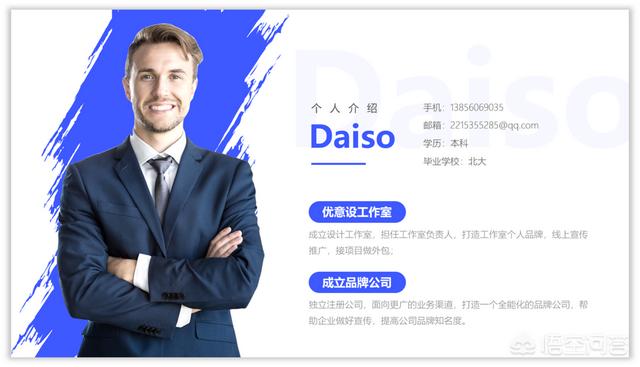
最后,再进行创意一下,使用这种一半人物一半文字处理,如图所示。
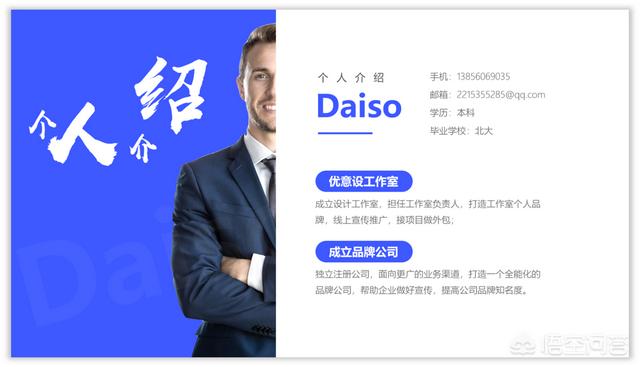
好了,到这里就设计完了。
最后再看一下全部设计的效果,非常丰富,如图所示。
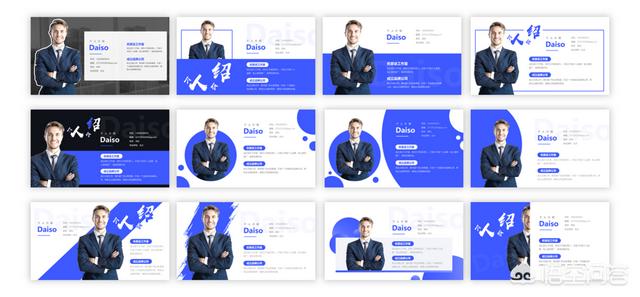
更多精彩内容,下期见!






